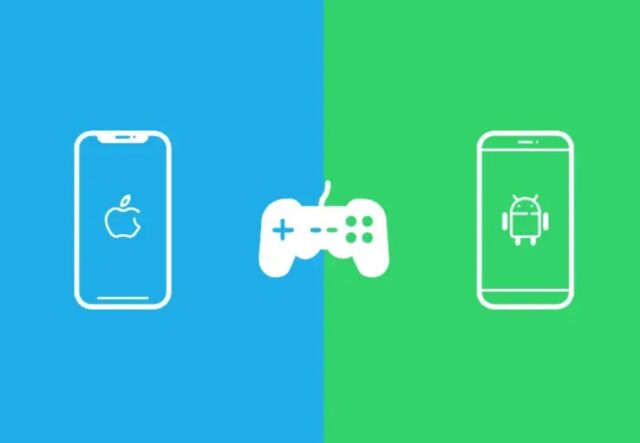Seperti hampir semua bentuk teknologi modern yang bergantung pada suatu bentuk komputasi, iPhone dapat dan memang terkunci dari waktu ke waktu. Seperti kebanyakan perangkat modern, ada beberapa jenis freeze perangkat keras yang mungkin dialami tergantung pada masalahnya seperti terjebak di Logo Apple yang paling umum.
Di iPhone kemungkinan besar akan melihat logo Apple berwarna putih di layar hitam saat iPhone memulai ulang atau menginstal pembaruan baru, dan jika logo tersebut tidak hilang mungkin ada masalah dengan proses tersebut. Dalam kebanyakan kasus, kalian dapat mengatasi logo yang macet dengan memulai ulang iPhone dan kemudian mencoba kembali instalasi pembaruan atau transfer data dengan harapan gangguan yang menyebabkannya bisa teratasi.
Meskipun demikian masalah yang membuat pusing ini terkadang bisa menjadi indikator masalah yang lebih besar terkait perangkat keras. Jadi jika mencoba semua metode di bawah ini dan iPhone masih tidak dapat dimuat setelah layar pengaktifan, bersiaplah untuk menghubungi Apple untuk mendapatkan bantuan.
Mengatasi iPhone yang terjebak di logo Apple
Jika iPhone macet selama lebih dari satu jam, pertimbangkan untuk menunggu lebih lama karena mungkin hanya mengalami penundaan dan bukan terhenti. Jika tidak:
- Coba restart paksa pada iPhone 6S dan versi lebih lama dengan menekan dan menahan tombol Home dan Power secara bersamaan hingga iPhone restart. Di iPhone 7 tekan dan tahan tombol Daya dan Volume Turun.
- Pada iPhone 8 atau yang lebih baru tekan tapi jangan tahan tombol Volume Naik, lalu segera lakukan hal yang sama dengan tombol Volume Turun, lalu tekan dan tahan tombol Daya hingga iPhone restart.
- Jika memulai ulang secara paksa tidak berhasil, mulai ulang dalam Recovery Mode dengan menghubungkan perangkat ke komputer, lalu pilih iPhone di komputer melalui Finder atau melalui iTunes.
- Selagi iPhone masih terhubung ke komputer, ikuti langkah yang sama untuk memulai ulang secara paksa seperti di atas berdasarkan model ponsel dan tunggu hingga layar Mode Pemulihan (Recovery Mode) muncul di layar iPhone.
- Saat pop-up Perbarui atau Pemulihan muncul di layar komputer, pilih Perbarui. Ulangi proses ini jika pembaruan memerlukan waktu lebih dari 15 menit dan ponsel keluar dari Mode Pemulihan.
Jika iPhone masih terjebak di logo tersebut, ada beberapa opsi ekstrem yang dapat dicoba.
Cara lain mengatasi iPhone yang terjebak logo
Jika logo macet terjadi saat iPhone terhubung ke perangkat lain, kabel mungkin menjadi masalah sebenarnya. Matikan untuk melihat apakah itu membuat perbedaan. Jika tidak, upaya terakhir adalah pemulihan Pembaruan Firmware Perangkat (DFU) :
- Hubungkan iPhone ke komputer dan pilih dari desktop melalui Finder atau iTunes.
- Untuk iPhone 6S dan versi lebih lama, tekan dan tahan tombol Daya dan Rumah selama 10 detik, lalu lepaskan tombol Daya namun tetap tahan Rumah selama lima detik.
- Untuk iPhone 7, tekan dan tahan Daya dan Volume Turun selama 10 detik, lalu lepaskan Daya tetapi tetap tahan Volume Turun selama lima detik lagi.
- Di iPhone 8 dan yang lebih baru, tekan dan lepaskan Volume Naik dan lakukan hal yang sama dengan cepat untuk Volume Turun, lalu tekan dan tahan tombol Daya hingga layar menjadi hitam.
- Tahan terus Daya tetapi juga tekan dan tahan Volume Turun selama lima detik, lalu lepaskan Daya tetapi tetap tahan Volume Turun.
- Layar harus tetap hitam. Jika logo Apple muncul, berarti telah masuk ke Mode Pemulihan dan coba lagi.
- Tunggu hingga muncul pop-up deteksi iPhone di komputer lalu klik Pulihkan.
Ketahuilah bahwa pemulihan DFU akan menghapus semua data yang tersimpan di ponsel dan jika ponsel rusak (layar rusak, port tidak berfungsi, dll.), mungkin tidak akan pernah bisa keluar dari mode DFU. Jika kedengarannya memusingkan atau membuat bingung, pertimbangkan untuk membawa ponsel ke Apple Store untuk mendapatkan bantuan.